macbook 2013是否可以安装win7 2013款MacBook Air安装双系统Windows7的详细教程
macbook 2013是否可以安装win7,MacBook 2013款是否可以安装Windows7?这是许多Mac用户心中的疑问,在这篇文章中我们将详细介绍2013款MacBook Air如何安装双系统Windows7的方法和步骤。作为一款备受青睐的轻薄笔记本电脑,MacBook Air拥有出色的性能和优秀的操作系统,但有时我们也需要使用Windows操作系统来满足特定的需求。如果你正好是2013款MacBook Air的用户,并且想要在你的设备上安装Windows7,那么请继续阅读,我们将为你提供详细的教程和指导。
具体方法:
1.启动Boot Camp助理。插上U盘同时选择第一项和第二项。(第一项为制作系统,第二项为下载驱动。此时必须为联网状态。)
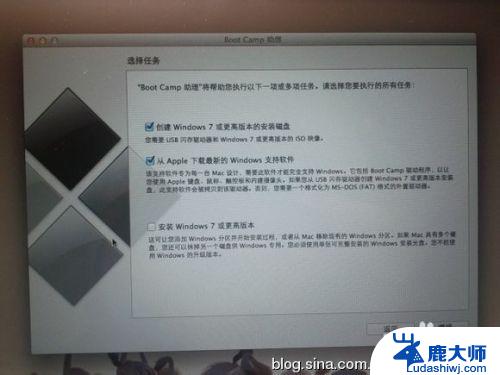
2.点击继续,选择系统镜像放置的位置,然后点继续。接下来需要一些时间,将Air的驱动下载下来并将Windows7系统镜像一起做成一张U盘。我们只需要等待完成就可以了。
*如果你不选择制作U盘方法,步骤1的时候,也可以直接选择使用外置光驱安装。然后选择第二项,将驱动直接下载到U盘里。但直到系统安装完成之前,U盘要一直插在电脑上,因为接下来的过程中,我们还需要用到它。
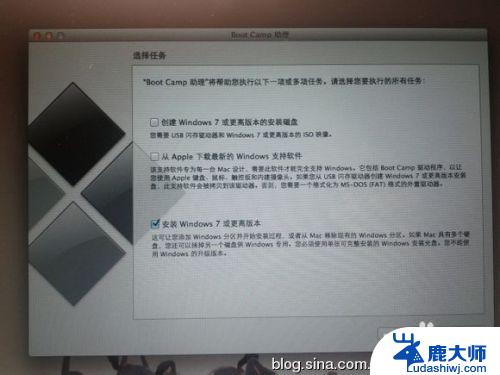
3.步骤3:U盘制作完成后,重新启动BootCamp助理,直接选择第三项安装Windows7。
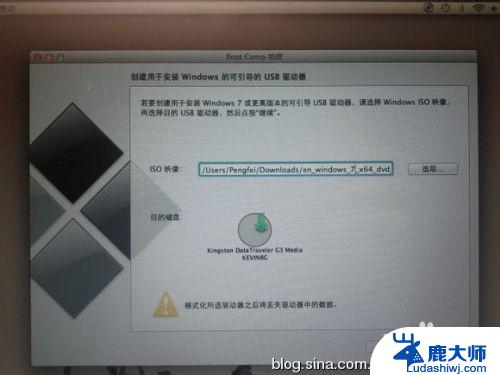
4.步骤4:选择 BootCamp磁盘,然后点击左下角Load Driver加载驱动。选择Browse浏览,然后选择U盘里驱动文件。驱动位置:BootCamp\Drivers\Intel\Chipset\WIN7这个文件夹。
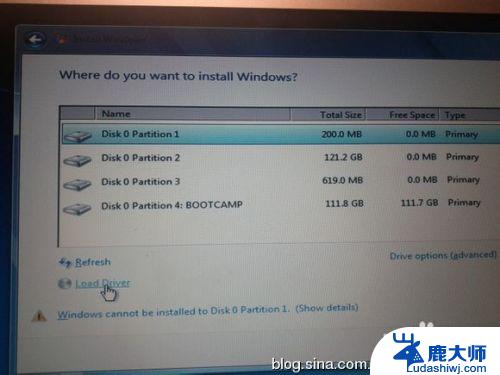
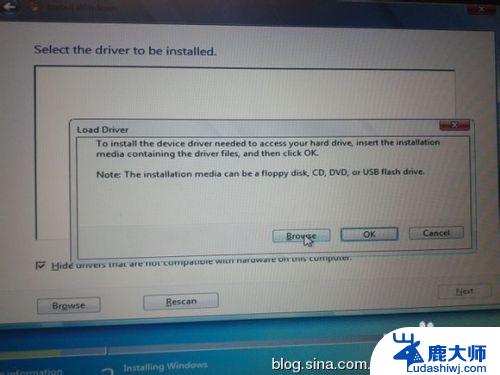
5.步骤5:稍等一小会儿,系统会自动加载出来驱动。选择:“SMBus Controller-9C22”加载驱动,然后Next。
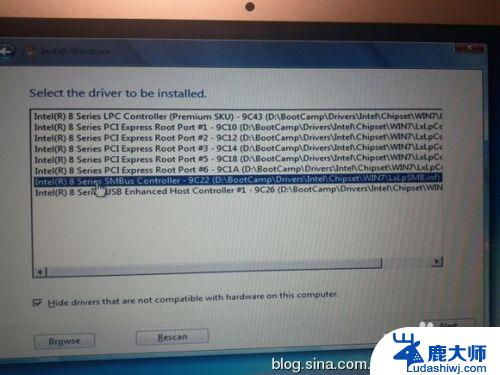
6.步骤6:驱动安装之后,选择BootCamp磁盘。点击Drive options高级选项同,然后选择Format格式化。Next继续 。。。
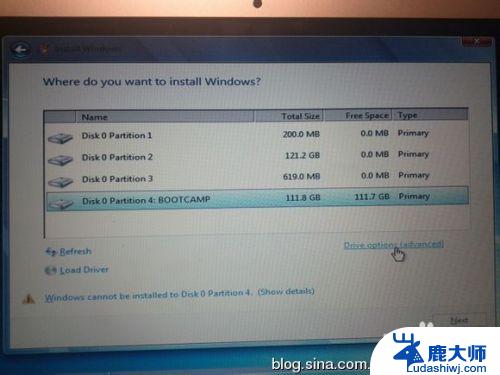
7.接下来的步骤就就正常安装方法一样,没有什么区别了。如果是用外置光驱安装的话,Windows7系统安装完成以后,直接再把步骤1下载下来的驱动安装上就OK了
以上是关于MacBook 2013是否能安装Windows 7的全部内容,如果您也遇到了同样的问题,可以参考小编提供的解决方法,希望这对大家有所帮助。
macbook 2013是否可以安装win7 2013款MacBook Air安装双系统Windows7的详细教程相关教程
- win7安装教程u盘安装 U盘安装Win7系统详细教程
- win10系统安装日期可以更改吗 修改系统安装时间的图文教程
- 苹果电脑如何安装win10系统u盘安装 苹果笔记本U盘安装win10系统详细教程
- win10系统装sql2000 Win10 64位安装个人版SQL2000详细教程
- 苹果系统怎么安装win7系统 苹果Mac装Windows系统教程详解
- win10系统下怎么安装win7 win10装win7双系统教程
- win11net3.5安装教程 win11系统如何安装net3.5
- 苹果系统怎么从装win10 苹果笔记本重装系统的详细教程
- mac电脑重装win7系统 苹果系统装win7的详细教程
- win10可以用gost安装吗 ghost版Win10安装教程
- 笔记本能重装显卡吗 Win10卸载显卡驱动方法
- 怎么把电脑储存变d盘 怎么将电脑默认安装到D盘
- 怎么在win10安装虚拟机 在虚拟机上如何安装win10系统详细步骤
- 宏基笔记本可以加装固态硬盘吗 宏碁笔记本固态硬盘安装步骤
- 打开应用安装 安装包打开方法
- 电脑怎么重装系统按f几 电脑开机时按f4重装系统步骤
系统安装教程推荐
- 1 怎么把电脑储存变d盘 怎么将电脑默认安装到D盘
- 2 宏基笔记本可以加装固态硬盘吗 宏碁笔记本固态硬盘安装步骤
- 3 打开应用安装 安装包打开方法
- 4 得力581p打印机怎么安装 得力DL 581PW蓝牙打印机连接教程
- 5 win11如何重新安装浏览器 如何在电脑上安装IE浏览器
- 6 重置此电脑如何重新安装windows 如何为笔记本重新装系统提供指导
- 7 怎么重装windows七 win7系统怎么清除重装
- 8 win11下,怎么把安装的应用设置 Win11设置应用重装方法
- 9 win11绕过tpm安装 Win11绕过TPM、CPU和安全启动检测的方法
- 10 amd cpu不适配win11 Win11 24H2 安装 9 月更新出现不支持操作错误